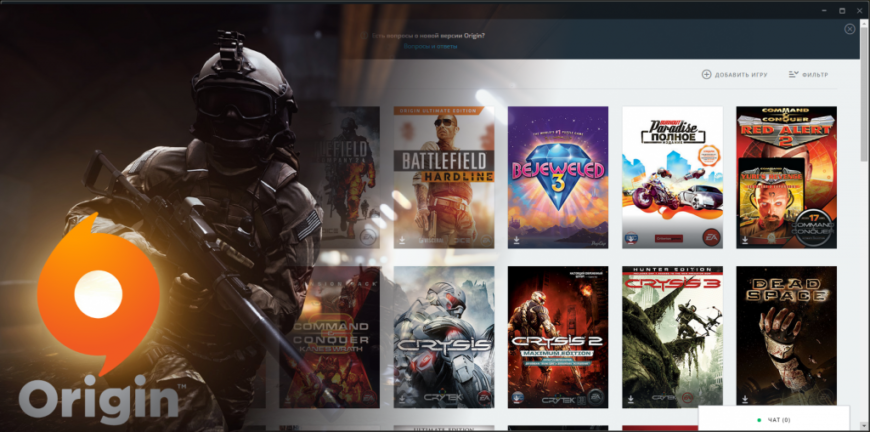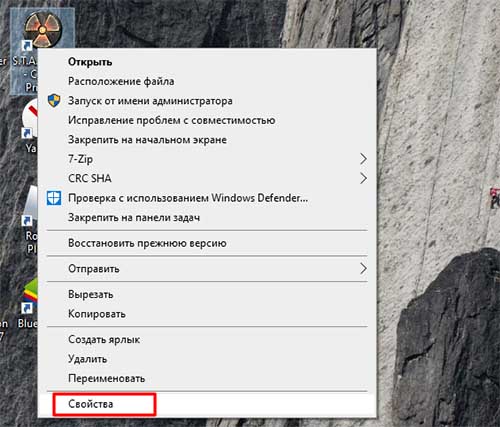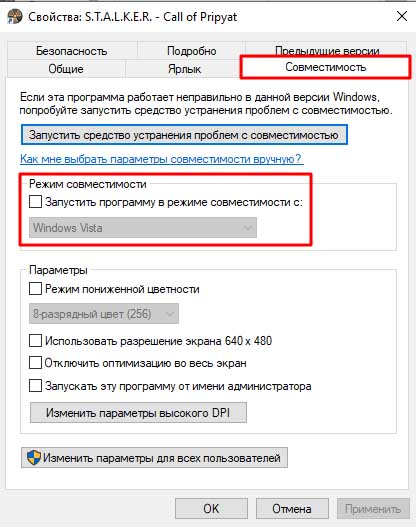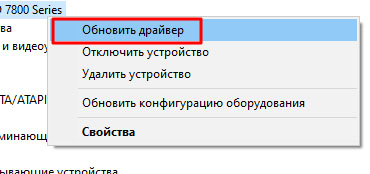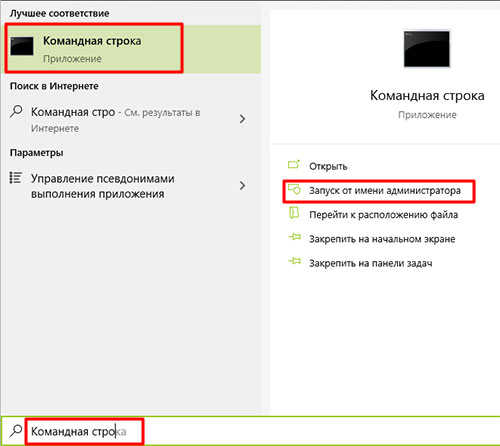Ошибка Origin 0xc000007b возникает при попытке открыть клиент – и не дает нормально войти в приложение! Разумеется, проблему просто необходимо срочно решить – для этого важно понимать причины появления и способы устранения. Приступим!
Переустановка лаунчера
Ошибка 0xc000007b при запуске приложения Origin в Windows 10 может появляться из-за внутренних технических проблем. Чаще всего решить ее можно с помощью переустановки программы – заодно получите доступ к последнему обновлению лаунчера.
Мы рекомендуем воспользоваться сторонним программным обеспечением, чтобы добиться полной деинсталляции клиента и удалить все файлы, даже не заметные глазу пользователя. Лучшее решение – программа CC Cleaner, но вы можете самостоятельно поискать аналог. Это бесплатно и очень просто!
В большинстве случаев этого достаточно, чтобы убрать ошибку 0xc000007b при запуске Origin. После удаления загрузите лаунчер с официального сайта разработчика – переходите по ссылке, выбирайте нужную операционную систему и кликайте по кнопке «Скачать».
Очень важно! Чтобы больше не сталкиваться с проблемой Origin 0xc000007b, при установке клиента нужно нажать на галочку «Сообщать о моей конфигурации оборудования». Это поможет избавиться от проблем подобного рода в будущем.
Очистка реестра
Следуем дальше – иногда в реестре устройства скапливаются ненужные файлы, мусор, который замедляет работу программ. Именно поэтому периодически стоит проводить чистку операционной системы!
И по этой причине появляется ошибка 0xc000007b Origin при установке или запуске приложения. Реестр можно чистить вручную, но это достаточно трудоемкий процесс, к которому стоит подходить крайне ответственно. Одно «неловкое» движение и вы рискуете лишиться важных данных, которые нужны для работы ОС!
Чтобы не наделать глупостей, лучше воспользоваться опцией очистки реестра в CC Cleaner – программе, о которой мы уже упоминали. Это не реклама приложения, а полезный совет.
Вы можете быстро избавиться от ошибки Origin 0xc000007b при запуске, не рискуя навлечь на себя более серьезные последствия! Скачивайте CC Cleaner (это бесплатно) и делайте следующее:
- Нажмите на иконку «Реестр» на панели слева;
- В окне справа кликните по кнопке «Поиск проблем»;
- Начнется проверка (придется немного подождать). Как только статус проверки достигнет отметки в 100%, нажмите на «Исправить» снизу справа;
- На экране появится уведомление с предложением создать резервную копию – стоит согласиться, это обезопасит вас от случайного сбоя и потери данных;
- После создания копии нажмите на кнопку «Исправить отмеченные» и ждите, пока на дисплее не появится статус «Исправлено».
Ошибка 0xc000007b «Не устанавливается Origin» на Windows 10 решена! Очень простой и безопасный способ почистить реестр не раз вам пригодится и в других случаях.
Работа с файлами
Теперь немного поработаем с файлами и данными на вашем устройстве – некоторые из них могут быть повреждены или некорректно установлены, что влияет на появление трудностей. Отсюда и ошибка Ориджин 0xc000007b при загрузке и установке.
Сначала сделаем вот что – перейдите в директорию /Windows/System32 или в директорию /Windows/SysWOW64. Полностью удалите содержимое этих папок и замените стертые файлы на этот архив (распакуйте его). Можете не переживать, это решение с официального сайта разработчика! Потом перезагрузите устройство.
Все равно не устанавливается Origin на Windows 10 с ошибкой 0xc000007b? Перейдите в папку установки клиента (стандартный путь – С:Program Files (86)Origin, но у вас он может отличаться). Внутри найдите два файла: igoproxy64.exe и igoproxy.exe, выделите их и полностью удалите. Перезагрузите компьютер и повторите попытку входа в клиент.
Если Origin не запускается с ошибкой 0xc000007b, может быть, придется переустановить библиотеки microsoft visual c++ x64 и x86. Сначала скачайте необходимые файлы здесь, а потом загрузите эти файлы в папку установки клиента (стандартный путь – в С:Program Files (86)).
Ошибка 0xc000007b при запуске приложения Origin решена! Теперь вы можете вернуться к нормальному режиму работы, получите доступ ко всем играм и общению с друзьями, увидите последние новости и обновления!
Во время запуска Origin, пользователи начали массово сталкиваться с ошибкой 0xc000007b. Для решения этой проблемы давайте обратимся к официальным источникам от EA. В этой статье мы рассмотрим причины возникновения и способы решения данной проблемы.
Содержание
- Причина возникновения ошибки Origin 0xc000007b
- Способы решения Origin 0xc000007b
- Аналогичная ошибка возникает при запуске игр из Origin
- Заключение
Причина возникновения ошибки Origin 0xc000007b
В файловой системе используются специальные файлы которые отвечают за работу и взаимодействие с программой Origin. Все дело в их синхронизации с определенными .dll файлами. Они носят в себе технический характер и являются обязательным для корректной работы.
Основной причиной возникновения неполадки может являться повреждение файлов системы, что приведет к отображению 0xc000007b. Данные поврежденные файлы взаимодействуют с клиентом Origin.
Второй причиной может послужить — повреждение реестра Windows. Обычно это случается из за действия различного рода вредоносных программ.
Третья причина — это некорректная установка драйверов. Они могут быть какие-угодно. Вплоть до установки флешки. Все это влияет на системный реестр, который мог быть повреждён.
Последняя причина — обновления для Windows. Ряд исправлений и обновлений, а так же их неправильная установка, сбой связи во время инсталла — мог привести к повреждению важных для системы файлов.
Способы решения Origin 0xc000007b
Как нам советует EA — мы попробуем действовать согласно официальной инструкции. Если не получится в одном шаге, мы переходим к другому.
Способ 1. Установите или обновите microsoft visual c++ х64 и х86. Сделать это можно из самого клиента по пути С:Program Files (86)Origin. Данный путь является стандартным и в нем уже находится специальная библиотека Visual C++. Попробуйте установить ее и запустить клиент.
Способ 2. Скачайте и перенесите официальную библиотеку с сайта microsoft — по ссылке. После скачивания переносим по пути выше и пробуем Способ 1.
Способ 3. Для очистки и исправления системного рееста, давайте воспользуется программой Ccleaner. После ее установки, исправьте все проблемы с реестром и запускайте клиент Origin.
Способ 4. Полное удаление Origin через «установку и удаление программ Windows» и повторная его установка с сайта. Когда начнете установку, установите галочку «Сообщать о моей конфигурации оборудования». Это поможет специалистам увидеть проблему и выпусить fix.
Способ 5. Полностью удалите драйвера вашей видеокарты при помощи программы DDU. После скачайте и установите их с официальных источиников:
Это позволит избежать конфликта неверной установки драйверов.
Способ 6. Полностью заменить файлы из системной папки /windows/system32 и /windows/syswow64. Файлы для замены можно найти из этого архива.
Способ 7. Обновите ПО NetFramework. Это очень важный момент, т.к. он и является источником запуска и чтения системных программ. Для начала лучше полностью его удалить по инструкции.
Способ 8. Удаление файлов Origin которые влияют на работу через proxy. Файлы находятся по пути С:Program Files (86)Origin. Названия файлов igoproxy64.exe и igoproxy.exe.
Аналогичная ошибка возникает при запуске игр из Origin
После решения проблем с запуском клиента, данная проблема может возникнуть и при запуске игр. Для ее решения есть специальный способ диагностики разработанный EA.
Для этого следуем инструкции:
- Идем в пункт меню Origin
- Выбираем «Настройки приложения»
- Переходим в раздел «Диагностика»
- В самом низу можно найти «Безопасный режим». Вот его нам и требуется включить.
Единственным минусом будет скорость скачки обновлений и безопасном режиме. Она будет составлять не более 50кб / сек.
Заключение
Решение данной ошибки с Origin достаточно простое, способов так же много. Выбирайте оптимальный для вас вариант и приступайте к диагностике. Обычно пользователям хватает первых трёх пунктов, но выполнения всех гарантированно приведет к положительному результату.
Во время запуска игры в Windows 7, 8, 10 на экране компьютера появляется ошибка 0xc000007b. Как исправить её — об этом вы узнаете из этой статьи. Сбой с этим кодом достаточно распространённый. Мы с вами решим его разными способами.
Из-за чего появляется сбой в компьютере
Этот код может говорить о том, что в вашем компьютере возникли неполадки в приложениях. Особенно часто это происходит при конфликте разрядности программ. Достаточно часто это связано с отсутствием нужных для системы библиотек (DirectX, VC++). Некоторые файлы этих библиотек могут быть заблокированы антивирусными программами на вашем ПК.
К слову, антивирусы также часто препятствуют запуску приложений. Если вы загружаете взломанные игры, их файлы часто попадают под фильтры. И помещаются в хранилище вирусов. Откуда не могут быть запущенными. Если игра или приложение не запускаются с этим кодом, это также может значить, что файлы повреждены. В этом случае выход один — искать другой файл игры или программы в Интернете.
Чтобы не терять времени на более время затратные способы, обязательно проверьте запуск, совместимый с другими версиями Windows.
- Нужно выбрать правой кнопкой манипулятора (ПКМ) иконку с игрой;
- Внизу окна нажмите Свойства;
Откройте свойства ярлыка игры - Найдите в следующем окне вкладку Совместимость;
- А ниже нужно отыскать чекбокс Запустить программу в режиме… и поставить на нём галку;
Нажмите на вкладку Совместимость и ниже поставьте галочку на Запустить программу в режиме совместимости - Ниже выберите 7 и 8 версии Windows по очереди и запускайте игру.
Выберите разные версии Windows для запуска игры
Попробуйте также другие версии, если эти две не помогли. Не вышло? — нажмите ПКМ по ярлыку программы/игры и выберите Запуск от администратора.
Довольно часто пользователи работают под учётной записью, в которой недостаточно прав для запуска приложений. Которые были установлены админом или пользователем с другой учётной записи.
Если этот способ поможет, вам нужно снова вернуться в свойства ярлыка и поставить галочку на этом пункте.
Таким образом приложение будет всё время стартовать с необходимыми правами.
Нет нужных библиотек для работы игры
Большинству пользователей этот способ помог решить ошибку. Поэтому если предыдущие не смогли этого сделать, обратите особое внимание на следующий метод. Заключается он в пополнении вашей системы необходимыми библиотеками. Самому не раз приходилось решать именно эту ошибку установкой Visual C++ разных годов выпуска.
Каждый геймер знает, что устаревшие игры в завершении инсталляции предлагают нам установить какую-нибудь версию DirectX и другие компоненты. Если вы случайно отказались это сделать и теперь появляется ошибка — нужно заново установить эту игру. Но теперь обязательно установите компоненты, которые «шли в комплекте». Они очень важны для запуска и работы приложения.
Обязательно загружайте их с официального сайта Microsoft. Только по этим ссылкам:
- Скачать установщик DirectX;
- Visual C++ 2008, 2010, 2012, 2013, 2015, 2017 и 2019;
- .NET Framework5 и последняя версия. На данный момент — это .NET Framework 4.8.
.NET Framework 4.8 ссылка на загрузку
Эти компоненты должны быть установлены на вашем компьютере. В некоторых случаях для исправления ошибки 0xc000007b в Windows вам потребуется дополнить Visual C++ другими версиями. Например, 2005 года. Всё зависит от того, насколько стара игра, которую вы хотите запустить.
Попробуйте установить все компоненты Visual C++, но только с сайта Microsoft. Пакеты «весят» немного, всего по несколько мегабайт. Их установка не отнимет много времени.
Блокировка файлов антивирусом
Антивирусные средства в компьютере могут быть полезными и причинять вред одновременно. Нередко они блокируют вполне безопасные файлы. Ко всему антивирусы ещё и значительно «тормозят» систему. Но без них тоже не обойтись. Попробуйте отключить антивирус, чтобы определить, причастен ли он к ошибке. В каждой подобной программе есть такая функция.
Обязательно определите, есть ли в вашем компьютере вирусы. В этом помогут дополнительные программы, которые не требуют установки. Также требуется проверить обновления Windows. В «десятке» это можно сделать так:
- Нажмите одновременно Win + I;
- Выберите блок Обновление и безопасность;
Выберите пункт Обновление и безопасность - Теперь в окне справа нажмите на кнопку Проверить обновления.
Нажмите на кнопку Проверить обновления
Если служба найдёт подходящие обновления, установите их и проверьте появление сбоя. Не пропускайте этапов для решения этой проблемы. Если вам важно справиться с ней.
Нарушение файлов приложения
Ошибка с этим кодом (0xc000007b) появляется не только в десктопных играх. Но может мешать играть в онлайн игры. Например, в World of Tanks, PUBG или CS:GO. Компания Варгейминг приготовила для своих игроков специальных архив с динамическим библиотеками, которые нужны для работы их детища. Загрузить можно здесь.
В случае со «стимовскими» играми, обязательно проверьте целостность файлов через клиент. Как это сделать показано в десятках инструкций на Youtube.
Не забывайте, что вы часто будете сталкиваться с ошибками, если используете ограниченную учётную запись. Сиюминутно стать админом в своём компьютере можно так: в консоли запишите — net user Администратор /active:yes. И нажмите клавишу Ввод.
Попробуйте переустановить проблемную игру или программу. Возможно в момент её установки не все файлы были разархивированы. И приложение установилось не до конца. Найдите другой архив с игрой. Трекеров с торрент файлами в сети очень много. Можно найти сотни разных файлов одной игры, определённой её версии.
Переустановка драйвера видеокарты
Чтобы узнать состояние ваших драйверов, нужно попасть в диспетчер устройств.
Нажмите на клавиши Win + Pause и выберите диспетчер слева в окне.
- Курсором мыши нажмите на вкладку Видеоадаптеры;
Видеоадаптеры в диспетчере устройств Виндовс - Нажмите ПКМ на модели устройства и выберите Обновить;
Нажмите Обновить драйверы в диспетчере устройств - Если система станет утверждать, что в этом нет необходимости, снова выберите модель видеокарты ПКМ и нажмите Удалить устройство.
Затем нужно повторить первое действие — обновить драйвер. Если у вас есть ПО для устройства на CD-диске, установите его. Или загрузите вручную драйвер, указав модель на сайте Nvidia или AMD.
Чистая загрузка и восстановление системы
Если вы можете попасть в систему (Windows загружается), попробуйте выполнить такую проверку.
- Нужно открыть командную строку. Но сделать это с правами администратора. Иначе утилиту вы запустить не сможете;
- Можно найти строку в поиске меню Пуск;
Откройте командную строку от имени администратора - Затем введите в чёрном окне: sfc /scannow и нажмите Enter.
По завершению проверьте, как сейчас ведёт себя игра. Попробуйте восстановить файлы Windows при помощи загрузочного диска или флешки. Инструкцию для восстановления вашей версии системы вы также найдёте на Ютуб. В некоторых случаях поможет определить причину чистая загрузка.
В одном абзаце не удастся объяснить, что такое чистая загрузка и как её выполнить. Поэтому читайте более подробно об этом по ссылке. Надеемся, что она поможет вам определить, из-за чего появляется ошибка с кодом 0xc000007b и исправить её. Если вы перепробовали все способы, но ничего не помогает — напишите в нашу группу ВКонтакте. Сообщество подскажет вам, что делать.
Последнее время пользователи часто стали сталкиваться с ошибкой 0xc000007b во время запуска Origin.
Причина: повреждение файлов системы, взаимодействующих с клиентом Origin, а также повреждение реестра Windwos, вследствие: действия вирусов, некорректной установки различного рода драйверов, а также обновления Windows.
Вероятные решения проблемы:
- Установка библиотек microsoft visual c++ х64 и х86* из С:\Program Files (86)\Origin — стандартный путь установки клиента. Путь вашего клиента может отличаться
- Установка библиотек microsoft visual c++ x64 и x86* из С:\Program Files (86)\Origin ( стандартный путь установки клиента. Путь вашего клиента может отличаться), предварительно загрузив библиотеки по ссылке прямо в С:\Program Files (86)\Origin. После выполнить пункт 1
- Чистка реестра программой Ccleaner
- Полностью удалите Origin из системы согласно инструкции. Затем скачайте клиент с сайта, и обязательно в момент установки клиента, установите галочку «Сообщать о моей конфигурации оборудования».
- Полная переустановка драйверов на видеокарту, с предварительным удалением в безопасном режиме программой DDU
- Для Nvidia
- Для AMD
- Замена файлов в /Windows/System32 и в /Windows/SysWOW64 соответствующими файлами из этого архива.
- Обновление протоколов NetFramework
- Возможно потребуется полное удалениеNetFramework по инструкции, кроме пункта 11
- Также можно попробовать удалить файлы igoproxy64.exe и igoproxy.exe из С:\Program Files (86)\Origin — стандартный путь установки клиента. Путь вашего клиента может отличаться
Существует радикальный способ устранения проблемы. Это полная переустановка системы Windows.
Во время запуска Origin, пользователи начали массово сталкиваться с ошибкой 0xc000007b. Для решения этой проблемы давайте обратимся к официальным источникам от EA. В этой статье мы рассмотрим причины возникновения и способы решения данной проблемы.
Содержание
- Причина возникновения ошибки Origin 0xc000007b
- Способы решения Origin 0xc000007b
- Аналогичная ошибка возникает при запуске игр из Origin
- Заключение
Причина возникновения ошибки Origin 0xc000007b
В файловой системе используются специальные файлы которые отвечают за работу и взаимодействие с программой Origin. Все дело в их синхронизации с определенными .dll файлами. Они носят в себе технический характер и являются обязательным для корректной работы.
Основной причиной возникновения неполадки может являться повреждение файлов системы, что приведет к отображению 0xc000007b. Данные поврежденные файлы взаимодействуют с клиентом Origin.
Второй причиной может послужить — повреждение реестра Windows. Обычно это случается из за действия различного рода вредоносных программ.
Третья причина — это некорректная установка драйверов. Они могут быть какие-угодно. Вплоть до установки флешки. Все это влияет на системный реестр, который мог быть повреждён.
Последняя причина — обновления для Windows. Ряд исправлений и обновлений, а так же их неправильная установка, сбой связи во время инсталла — мог привести к повреждению важных для системы файлов.
Способы решения Origin 0xc000007b
Как нам советует EA — мы попробуем действовать согласно официальной инструкции. Если не получится в одном шаге, мы переходим к другому.
Способ 1. Установите или обновите microsoft visual c++ х64 и х86. Сделать это можно из самого клиента по пути С:\Program Files (86)\Origin. Данный путь является стандартным и в нем уже находится специальная библиотека Visual C++. Попробуйте установить ее и запустить клиент.
Способ 2. Скачайте и перенесите официальную библиотеку с сайта microsoft — по ссылке. После скачивания переносим по пути выше и пробуем Способ 1.
Способ 3. Для очистки и исправления системного рееста, давайте воспользуется программой Ccleaner. После ее установки, исправьте все проблемы с реестром и запускайте клиент Origin.
Способ 4. Полное удаление Origin через «установку и удаление программ Windows» и повторная его установка с сайта. Когда начнете установку, установите галочку «Сообщать о моей конфигурации оборудования». Это поможет специалистам увидеть проблему и выпусить fix.
Способ 5. Полностью удалите драйвера вашей видеокарты при помощи программы DDU. После скачайте и установите их с официальных источиников:
Это позволит избежать конфликта неверной установки драйверов.
Способ 6. Полностью заменить файлы из системной папки /windows/system32 и /windows/syswow64. Файлы для замены можно найти из этого архива.
Способ 7. Обновите ПО NetFramework. Это очень важный момент, т.к. он и является источником запуска и чтения системных программ. Для начала лучше полностью его удалить по инструкции.
Способ 8. Удаление файлов Origin которые влияют на работу через proxy. Файлы находятся по пути С:\Program Files (86)\Origin. Названия файлов igoproxy64.exe и igoproxy.exe.
Аналогичная ошибка возникает при запуске игр из Origin
После решения проблем с запуском клиента, данная проблема может возникнуть и при запуске игр. Для ее решения есть специальный способ диагностики разработанный EA.
Для этого следуем инструкции:
- Идем в пункт меню Origin
- Выбираем «Настройки приложения»
- Переходим в раздел «Диагностика»
- В самом низу можно найти «Безопасный режим». Вот его нам и требуется включить.
Единственным минусом будет скорость скачки обновлений и безопасном режиме. Она будет составлять не более 50кб / сек.
Заключение
Решение данной ошибки с Origin достаточно простое, способов так же много. Выбирайте оптимальный для вас вариант и приступайте к диагностике. Обычно пользователям хватает первых трёх пунктов, но выполнения всех гарантированно приведет к положительному результату.
Коэффициенты предоставлены
12:30. Не начался
Quest
–
Gladiators
16:30. Не начался
BetBoom Team
–
Shopify Rebellion
20:00. Не начался
Team Spirit
–
Tundra
21:30. Завершен
9ine
1–2
Complexity Gaming
13:30. Не начался
Team Liquid
–
Lynn Vision Gaming
17:00. Не начался
Complexity Gaming
–
Cloud9
20:30. Не начался
Virtus.pro
–
G2
20:30. Не начался
9ine
–
Eternal Fire
Нет ничего хуже, чем установить новую игру, кликнуть на ярлык и…увидеть всплывающую ошибку! К сожалению, такая проблема возникает очень часто. Одна из самых распространенных ошибок называется 0xc000007b, а точнее:
«Ошибка при запуске приложения (0xc000007b). Для выхода из приложения нажмите кнопку ОК».
Чаще всего это происходит во время запуска игр, но также ошибка может вылезти при открытии программы. Так как же ее исправить? Об этом – в нашем гайде.
Почему эта ошибка вообще вылезает?
Чтобы исправить ошибку, нужно понять ее природу. Давайте перечислим, какие могут причины ошибки 0xc000007b:
- Совместимость. Например, на 32-разрядном ПК вы хотите открыть программу, предназначенную на 64-разрядный компьютер.
- Права администратора. Порой, причина в том, что ту или иную программу нужно открывать с правами администратора.
- Антивирус. В некоторых случаях антивирус или брандмауэр может блокировать запуск определенных программ или игр.
- Некорректная установка программы.
- Повреждены или отсутствуют библиотеки. Такие библиотеки, как DirectX, Visual C++, net.Framework, нужны, чтобы открывать большую часть программ. Если с библиотеками что-то не так – может вылезти та самая ошибка.
- Драйвера. Если они давно не обновлялись или неправильно работают. Особенно часто ошибка возникает из-за драйверов видеокарты.
Сразу стоит сказать, что от данной ошибки не существует панацеи. Поэтому мы распишем аж 7 способов устранения данной ошибки. Какой из них поможет именно вам – неизвестно. Но один из методов точно должен помочь!
Способ №1
Самое очевидное – проверить совместимость программы и вашего ПК. Возможно, стоит скачать версию программы или игры, рассчитанную юна 32-разрядную версию.
Если же суть в том, что вы на условном Windows 7 запускаете игру, разработанную для Windows 10, то вам нужен способ запуска программы в режиме совместимости. Для этого нужно зайти в свойства программы, выбрать вкладку «Совместимость», найти опцию «Запустить программу в режиме совместимости» и выбираем нужную нам операционную систему.
Способ №2
Возможно, у вас просто недостаточно прав, чтобы открыть игру или программу. ПКМ по ярлыку, выбрать «Запуск от имени администратора».
Способ № 3
Просто отключите антивирус или брандмауэр Windows!
Способ № 4
Как вариант, произошел коллапс во время установки игры или приложения. В таком случае попробуйте удалить все файлы, связанные с этой игрой/программой и установите ее заново. Если ошибки не исчезли, то, возможно, проблема в установочном файле. Скачайте официальную версию программы.
Способ №5
Библиотеки файлов DirectX, Visual C++, net.Framework обязаны быть установлены на любом ПК с Windows! Как проверить, есть ли они и работают ли они правильно? Заходим в «Панель управления» – «Все элементы панели управления» – «Программы и компоненты». Здесь вы увидите списки библиотек – все они должны быть в актуальном состоянии.

Кстати, если у вас 64-битная версия, то рекомендуем поставить Microsoft Visual C++ для 64 bit и 32 bit.
DirectX — это комплект необходимых API — программных интерфейсов приложений. Незаменимы для воспроизведения большинства игр и мультимедиафайлов.
- DirectX версия 9 для Windows XP.
- DirectX версия 10 для Windows Vista.
- DirectX версия 11 для Windows Vista, 7, 8, 10.
- DirectX версия 12 для Windows 10.
Microsoft Net.Framework — это цифровая среда Windows для приложений и игр, установить которую можно через Центр обновлений Windows. В списке «Программы и компоненты» должны быть версии 4.7.1 и 3.5.
Способ №6
Драйвера. Как всегда, дело может быть именно в них. Как проверить? Мой компьютер – Свойства – Диспетчер устройств – Видеоадаптеры.
Нажмите ПКМ по устройству и проверьте обновления драйвера. Если Windows не хочет или не может найти обновление, то надо поискать на официальном сайте разработчика.
Способ №7
- Установите Dependency Walker 64bit, который можно скачать здесь.
- В программе выберите View – Full paths. Откройте файл .exe той игры, где у вас возникает ошибка.
- В разделе module прокрутите до самого низа – увидите определенные значения в столбиках.
- В столбике CPU все DLL файлы должны быть 64-битные для игры. Если есть х86 DLL-файл, то он будет в красной колонке CPU. Именно он – причина ошибки.
- Найдите 64-битную DLL файла и поместите его в папку с игрой и в C:\Windows\system32. Проблема должна быть решена.
Теперь вы знаете, как справиться с ненавистной ошибкой!
Ошибки Windows 11 – основные ошибки Виндовс 11, как исправить, гайд
Как обновиться до Windows 11 – гайд, способы обновления до Виндовс 11